IP地址是计算机网络中用于唯一标识设备的地址。每当我们使用网络时,设备的IP地址都会在网络中扮演着至关重要的角色,帮助我们实现设备之间的通信。那么,我们如何查看自己的IP地址呢?下面就为大家推荐几种在电脑上查询IP地址的方法。

一、我的当前ip地址怎么查看
(一)、Windows查询IP地址方法
1、通过系统查询IP地址
①、打开命令提示符:按下Win+R键打开“运行”窗口,输入cmd并按回车键,即可打开命令提示符。
②、输入命令查询IP:在命令提示符窗口中输入ipconfig命令并按回车键。几秒钟后,屏幕上会显示出网络适配器的信息,其中“IPv4 地址”就是你的局域网IP地址。
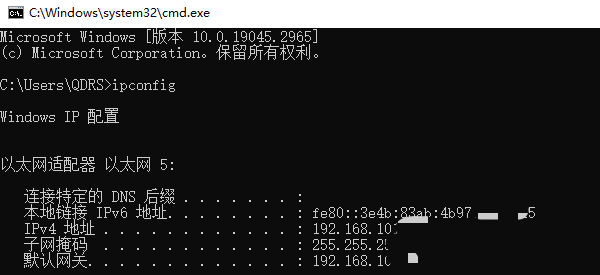
③、IPv4 地址:这是你本地网络(如Wi-Fi或以太网)分配的IP地址,通常类似于192.168.1.2这样的格式。
④、默认网关:这通常是路由器的IP地址,也可以帮助你查看外部网络连接。
注意事项
如果你使用的是无线网络连接,记得查看无线适配器的IP地址。如果你使用的是有线网络连接,则查看以太网适配器的IP地址。
2、通过路由器的管理界面查看外网IP地址
很多用户可能会想了解自己的外网IP地址,即通过ISP(互联网服务提供商)分配的公共IP地址。这个地址不同于局域网IP地址,通常是你通过路由器连接到互联网时展示在外部网络上的地址。要查看外网IP地址,可以通过路由器的管理界面来完成。
①、登录路由器管理界面:打开浏览器,在地址栏输入你的路由器默认IP地址(如 192.168.1.1 或 192.168.0.1,具体请参考路由器背面的标签或手册),然后按回车。
②、输入管理员账号和密码:默认的路由器账号和密码通常在路由器背面有标明,或者在路由器的说明书中可以找到。输入正确的用户名和密码后,登录到路由器的管理界面。

③、查找外网IP地址:登录后,通常可以在“状态”或“WAN”设置下查看到路由器的外网IP地址。这个地址就是你所使用的公共IP地址。
这里需要注意如果查询不到电脑的ip地址,可能是电脑网络存在问题,需要检测更新一下网卡驱动,这里可以通过“驱动人生”软件快速检测安装网卡驱动,修复往网络问题。

打开驱动人生,点击驱动管理的“立即扫描”选项,软件会自动检测电脑设备存在的问题;
根据检测结果,我们选择对应的无线网卡驱动进行升级驱动即可。
(二)、macOS系统查询IP地址
对于Mac用户,查询IP地址的方法同样简单:
1、打开“系统偏好设置”
点击屏幕左上角的Apple菜单,选择“系统偏好设置”。
2、进入网络设置
在系统偏好设置窗口中,点击“网络”图标。
3、选择当前网络
在左侧栏中,选择你当前连接的网络(Wi-Fi或以太网)。右侧会显示详细信息,包括“状态”和“IP地址”。
4、查看IP地址
在“IP地址”字段下,你将看到显示的局域网IP地址,通常格式为 192.168.x.x 或 10.x.x.x。

以上就是我的当前ip地址怎么查,电脑ip地址查询方法推荐。如果遇到网卡、显卡、蓝牙、声卡等驱动的相关问题都可以下载“驱动人生”进行检测修复,同时驱动人生支持驱动下载、驱动安装、驱动备份等等,可以灵活的安装驱动。


